"저는 전자폐기물 처리 회사에서 일하고 있는데, 어떤 고객이 멀쩡한 iPad 2 Air를 버렸어요. 그런데 고객의 Apple ID가 기기에 아직 로그인되어 있어서 공장 초기화를 할 수가 없어요. 아들에게 iPad를 주고 싶은데, 그 사람의 콘텐츠가 iPad에 다 남아 있으면 안 돼요. 이 문제를 해결할 방법이 있을까요? 감사합니다!"
- Reddit에서
모든 데이터를 삭제하거나 재판매하기 전에 저장 공간을 늘리는 등 다양한 이유로 iPad를 공장 초기화하고 싶을 수 있습니다. 전체 초기화는 개인 정보가 휴대폰에 저장되지 않도록 하는 효과적인 방법입니다. Apple ID와 비밀번호를 기억한다면 iPad를 공장 초기화하는 것이 더 쉽습니다. 하지만 이러한 정보를 잊어버렸다면 어떻게 해야 할까요?
Apple ID 비밀번호 없이 iPad를 공장 초기화하는 방법은 무엇일까요? 걱정하지 마세요. 이 가이드에서는 Apple ID 없이 iPad를 공장 초기화하는 가장 좋은 방법을 알려드립니다.
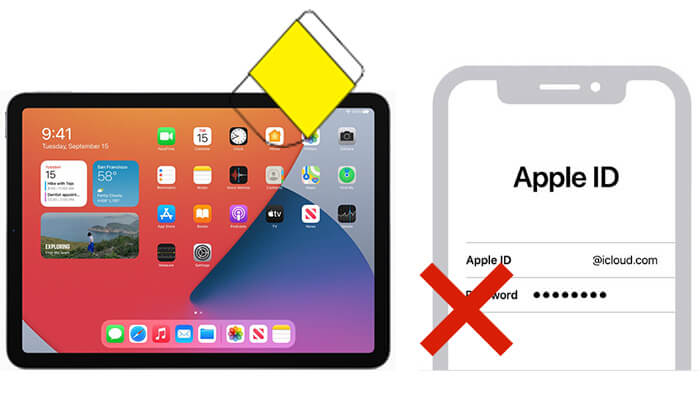
공장 초기화를 위해 Apple ID 비밀번호를 우회하는 가장 직접적이고 효율적인 방법을 찾고 있다면 iOS Unlocker가 최고의 선택입니다. 이 소프트웨어는 iOS 기기 잠금 해제용으로 특별히 설계되었으며, Apple ID를 입력하지 않고도 계정 바인딩을 해제하고 공장 초기화를 수행할 수 있도록 지원하여 거의 모든 iOS 버전과 호환됩니다.
iOS Unlocker의 주요 기능:
암호나 Apple ID 없이 iPad를 공장 초기화하려면 어떻게 해야 하나요? 아래 단계를 따르세요.
01 컴퓨터에서 iOS Unlocker를 실행하고 "Apple ID 잠금 해제" 옵션을 선택하세요.

02 iPad를 컴퓨터에 연결하고 "시작"을 클릭하여 시작하세요.

03 "나의 iPhone 찾기"가 비활성화된 경우, 프로그램이 즉시 Apple ID 잠금 해제를 시작합니다. 활성화된 경우, "설정" > "일반" > "모든 설정 재설정"으로 이동하여 먼저 끄세요.

04 Apple ID를 요구하지 않고 프로그램이 iPad를 재설정하는 동안 몇 분간 기다려 주세요.

이전에 iPad를 컴퓨터에 연결하고 "신뢰"를 선택한 경우 iTunes ( Windows 또는 macOS Mojave) 또는 Finder(macOS Catalina 이상)를 사용하여 Apple ID 없이도 iPad를 공장 설정으로 재설정할 수 있습니다.
iTunes/Finder를 이용해 Apple ID 없이 iPad를 지우는 방법은 다음과 같습니다.
1단계. USB 케이블을 사용하여 iPad를 컴퓨터에 연결합니다.
2단계. 컴퓨터에서 iTunes를 열고 창 왼쪽 상단에 있는 iPad 아이콘을 클릭합니다.
3단계. "요약" 섹션에서 "iPad 복원" 옵션을 선택하세요.
4단계. 화면의 지시에 따라 iPad를 공장 설정으로 복원합니다.

iPad를 컴퓨터와 동기화한 적이 없다면 복구 모드로 진입하여 데이터를 지울 수 있습니다. Apple ID 없이 복구 모드를 사용하여 iPad 데이터를 삭제하는 방법은 다음과 같습니다.
1단계. iPad를 끄고 컴퓨터에 연결합니다.
2단계. iPad에서 복구 모드로 들어간 다음 iTunes나 Finder를 엽니다.
3단계. "복원" 또는 "업데이트" 옵션이 표시되면 "복원"을 선택합니다.
4단계. 프로세스가 완료될 때까지 장치를 컴퓨터에 연결해 두세요.

Apple ID 비밀번호 없이 iPad를 재설정하는 방법은 무엇인가요? 기기를 정상적으로 잠금 해제 하고 "나의 iPad 찾기"를 꺼두었다면, 설정 앱을 사용하여 Apple ID 비밀번호 없이 iPad를 직접 재설정할 수 있습니다.
설정을 통해 iTunes나 암호 없이 iPad를 복원하는 방법은 다음과 같습니다.
1단계. iPad에서 "설정" 앱을 엽니다.
2단계. "일반" > "iPad 전송 또는 재설정"으로 이동합니다.
3단계. "모든 콘텐츠 및 설정 지우기"를 선택하세요.
4단계. 잠금 화면 비밀번호를 입력하여 확인하세요.
5단계. 기기가 자동으로 데이터를 지우고 다시 시작합니다.

기술적인 방법으로 문제를 해결할 수 없는 경우, 마지막으로 한 가지 제안을 드리겠습니다. Apple 지원에 구매 증빙 자료를 제출하시면 Apple ID 비밀번호 없이 iPad를 잠금 해제하실 수 있습니다. iPad 소유자 본인이셔야 하며, 증빙 자료에는 제품의 일련 번호, IMEI 또는 MEID가 포함되어야 합니다.
Apple ID가 본인 소유라면 Apple ID와 보안 질문을 잊어버린 경우에도 쉽게 재설정할 수 있습니다. 다음 단계에 따라 현재 비밀번호 없이도온라인으로 Apple ID 비밀번호를 재설정할 수 있습니다.
1단계. 컴퓨터나 iPad에서 브라우저를 열고 iForgot Apple ID 비밀번호 재설정 페이지 로 이동합니다.
2단계. Apple ID와 화면에 표시된 캡차 코드를 입력한 후 "계속"을 클릭하세요.

3단계. Apple ID와 연결된 신뢰할 수 있는 전화번호를 입력하라는 메시지가 표시됩니다. 번호를 입력한 후 "계속"을 클릭하여 계속하세요.

4단계. 동일한 iCloud 계정에 로그인된 모든 Apple 기기에 지침이 포함된 알림이 전송됩니다. 어떤 기기에서든 알림을 확인하고 "비밀번호 재설정" 창에서 "허용"을 탭하세요.
5단계. 기기의 화면 암호를 입력하면 "새 암호 입력" 화면으로 이동하게 되며, 여기서 새 Apple ID 암호를 설정할 수 있습니다.
Apple ID 비밀번호 없이 iPad를 공장 초기화하는 것은 불가능한 일이 아닙니다. 적절한 방법을 선택하면 쉽게 복원할 수 있습니다. 전반적으로 빠르고 안전하며 성공률이 높은 솔루션을 찾고 있다면 iOS Unlcoker가 가장 추천하는 도구입니다. 계정 정보 없이도 잠금을 해제할 수 있어 Apple ID 문제를 해결하는 데 이상적인 선택입니다.
관련 기사:
3가지 솔루션으로 암호 없이 iPad를 빠르게 공장 초기화
[해결됨] iTunes 없이 비활성화된 iPad 잠금 해제 방법 | 최신 가이드





